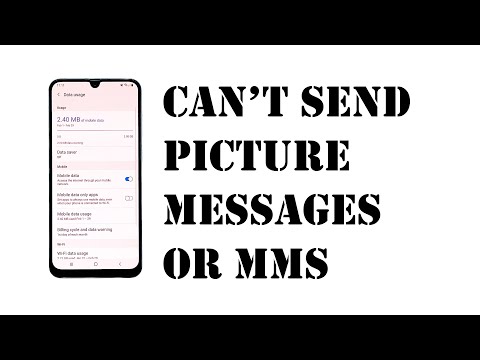
Conţinut
Galaxy A90 are probleme și nu trimite mesaje MMS? Aflați mai jos ce trebuie să faceți pentru a remedia această problemă. Există o serie de pași de depanare pe care îi puteți face pentru a afla de unde provine problema.
Înainte de a continua, dorim să vă reamintim că, dacă sunteți în căutarea de soluții la propria problemă #Android, ne puteți contacta folosind linkul furnizat în partea de jos a acestei pagini. Când descrieți problema dvs., vă rugăm să fiți cât mai detaliat posibil, astfel încât să putem identifica cu ușurință o soluție relevantă. Dacă puteți, includeți cu amabilitate mesajele de eroare exacte pe care le primiți pentru a ne oferi o idee de unde să începem. Dacă ați încercat deja câțiva pași de depanare înainte de a ne trimite un e-mail, asigurați-vă că le menționați pentru a le putea sări peste răspunsurile noastre.
Cum se remediază Galaxy A90 nu va trimite MMS | MMS nu va funcționa
Dacă Galaxy A90 nu va trimite MMS și nu aveți idee de ce, puteți face pașii de depanare de mai jos pentru a remedia problema.
Galaxy A90 nu va trimite MMS remedierea nr. 1: activați datele celulare
Dacă este prima dată când utilizați MMS pe Galaxy A90 și nu va trimite, este posibil să fi lăsat OPRIT datele mobile. Asigurați-vă că porniți mai întâi trăgând în jos Bara de notificări din partea de sus a ecranului. Apoi, găsiți date mobile și activați-le.
Galaxy A90 nu va trimite MMS remedierea nr. 2: căutați soluții online
În majoritatea cazurilor, va exista un cod de eroare sau un mesaj de fiecare dată când trimiterea MMS eșuează. Dacă aveți unul, asigurați-vă că luați notă de el. Apoi, deschideți browserul și efectuați o căutare rapidă pe Google. Asigurați-vă că introduceți codul sau mesajul exact. Dacă aveți noroc și eroarea este obișnuită, este posibil să găsiți o soluție eficientă. Pot exista multe erori diferite în ceea ce privește MMS și majoritatea au soluții diferite pentru fiecare.
Galaxy A90 nu va trimite MMS remedierea nr. 3: forțați închiderea aplicației de mesagerie
Uneori, pot apărea probleme cu aplicațiile dacă un sistem sau o aplicație a fost lăsată să ruleze de mult timp. Este recomandat să închideți din când în când toate aplicațiile care rulează pentru a reduce șansele de dezvoltare a erorilor. Pentru a vedea dacă problema MMS Galaxy A90 este cauzată de o eroare minoră, puteți forța să părăsiți aplicația. Iată cum:
- Pe ecran, atingeți tasta soft Aplicații recente (cea cu trei linii verticale în stânga butonului Acasă).
- După ce este afișat ecranul Aplicații recente, glisați spre stânga sau spre dreapta pentru a căuta aplicația Instagram. Ar trebui să fie aici dacă ați reușit să îl rulați anterior. Apoi, glisați în sus pe aplicație pentru a o închide. Acest lucru ar trebui să-l închidă forțat. Dacă nu este acolo, atingeți pur și simplu aplicația Închideți toate pentru a reporni și toate aplicațiile.
O altă modalitate de a forța închiderea unei aplicații este aceasta:
- Deschideți aplicația Setări.
- Atingeți Aplicații.
- Atingeți pictograma Mai multe setări (pictogramă cu trei puncte, dreapta sus).
- Atingeți Afișați aplicațiile de sistem.
- Găsiți și atingeți aplicația de mesagerie.
- Atinge Forțează oprire.
Galaxy A90 nu va trimite MMS remedierea nr. 4: ștergeți conversațiile vechi
Atât MMS-urile de intrare cât și cele de ieșire folosesc aceeași căsuță de e-mail în aplicația dvs. de mesagerie. Dacă căsuța de e-mail este plină, nu veți putea trimite sau primi mesaje text sau MMS. Dacă trimiteți mesaje text zilnic, este posibil ca inboxul să fi epuizat spațiul. Încercați să ștergeți unele mesaje vechi, în special cele care conțin o mulțime de atașamente pentru a vedea dacă acest lucru remediază problema.
Pentru a șterge un mesaj în aplicația Samsung Messages:
- Deschideți Mesaje Samsung.
- Atingeți mesajul pe care doriți să îl ștergeți.
- Atingeți Mai multe setări în partea dreaptă sus (trei puncte).
- Atingeți Ștergeți mesajul.
- Dacă aveți opțiuni pentru a selecta ce conversații să ștergeți, atingeți Toate în partea stângă sus.
- Apoi, atingeți pictograma Ștergeți din partea de jos.
- Atinge Șterge pentru a confirma.
Galaxy A90 nu va trimite corecția MMS nr. 5: Resetați setările de rețea
Aplicațiile care necesită conexiune la internet să funcționeze pot deveni uneori buggy dacă dispozitivul are o configurație de rețea incorectă. Încercați să resetați setările de rețea și vedeți dacă funcționează:
- Din ecranul de pornire, glisați în sus pe un loc gol pentru a deschide tava pentru aplicații.
- Atingeți Administrare generală> Resetați> Resetați setările de rețea.
- Atinge Resetare setări.
- Dacă ați configurat un cod PIN, introduceți-l.
- Atinge Resetare setări. După finalizare, va apărea o fereastră de confirmare.
Galaxy A90 nu va trimite MMS remedierea nr. 6: efectuați resetarea soft
Uneori, se pot dezvolta erori dacă un dispozitiv este lăsat să funcționeze mult timp. Pentru a reîmprospăta sistemul și a scăpa de erorile temporare, încercați să simulați efectele unei proceduri de „extragere a bateriei” și să vedeți cum merge. Pentru a face acest lucru, pur și simplu apăsați și mențineți apăsate butoanele de pornire și reducere a volumului timp de aproximativ 10 secunde. După ce telefonul a repornit, eliberați butoanele. Acest lucru este de obicei eficient în eliminarea erorilor care s-au dezvoltat atunci când un sistem este lăsat să ruleze pentru o perioadă de timp. Vă sugerăm să reporniți A90 folosind această metodă cel puțin o dată pe săptămână pentru a reduce șansele de erori.
Pentru unele Galaxy A90, poate exista o modalitate ușor diferită de a ajunge la aceeași metodă. Iată cum:
- Apăsați și mențineți apăsate butoanele Power + Volume Down timp de aproximativ 10 secunde sau până când dispozitivul se activează. Lăsați câteva secunde să apară ecranul Maintenance Boot Mode.
- Din ecranul Maintenance Boot Mode, selectați Boot normal. Puteți utiliza butoanele de volum pentru a parcurge opțiunile disponibile și butonul din stânga jos (sub butoanele de volum) pentru a selecta. Așteptați până la 90 de secunde până la finalizarea resetării.
Galaxy A90 nu va trimite MMS remedierea nr. 7: ștergeți memoria cache a aplicației de mesagerie
Uneori, memoria cache a unei aplicații poate afecta performanța și poate cauza probleme. Pentru a vă asigura că memoria cache a aplicației de mesagerie este în formă maximă, încercați să o ștergeți și să vedeți ce se întâmplă.
- Deschideți aplicația Setări.
- Atingeți Aplicații.
- Atingeți pictograma Mai multe setări (pictogramă cu trei puncte, dreapta sus).
- Atingeți Afișați aplicațiile de sistem.
- Găsiți și atingeți aplicația corespunzătoare.
- Atingeți Stocare.
- Atingeți butonul Ștergeți memoria cache.
- Reporniți dispozitivul și verificați dacă există o problemă.
Galaxy A90 nu va trimite corecția MMS nr. 8: ștergeți datele aplicației
Urmărirea pasului anterior este ștergerea datelor unei aplicații. Dacă nu se întâmplă nimic după ștergerea memoriei cache temporare a aplicației de mesagerie, asigurați-vă că o urmăriți, ștergând datele acesteia.
- Deschideți aplicația Setări.
- Atingeți Aplicații.
- Atingeți pictograma Mai multe setări (pictogramă cu trei puncte, dreapta sus).
- Atingeți Afișați aplicațiile de sistem.
- Găsiți și atingeți aplicația Samsung Pay.
- Atingeți Stocare.
- Atingeți butonul Ștergeți datele.
- Reporniți dispozitivul și verificați dacă există o problemă.
Dacă utilizați o aplicație de mesagerie terță parte, vă sugerăm să încercați să o reinstalați. Mai jos sunt pașii pentru ștergerea sau dezinstalarea unei aplicații
- Dintr-un ecran de pornire, glisați în sus sau în jos din centrul afișajului pentru a accesa ecranul aplicațiilor.
- Deschideți aplicația Setări.
- Atingeți Aplicații.
- Asigurați-vă că este selectat Tot (stânga sus). Dacă este necesar, atingeți pictograma drop-down (stânga sus), apoi selectați Toate.
- Localizați, apoi selectați aplicația corespunzătoare. Dacă aplicațiile de sistem nu sunt vizibile, atingeți pictograma Meniu (dreapta sus), apoi selectați Afișați aplicațiile de sistem.
- Atingeți Dezinstalare pentru a șterge o aplicație.
- Atingeți OK pentru a confirma.
În unele cazuri, noile actualizări pot cauza probleme în loc să le remediați. Încercați să dezinstalați cea mai recentă actualizare pentru o aplicație pentru a vedea dacă vă ajută. Iată cum:
- Dintr-un ecran de pornire, glisați în sus sau în jos din centrul afișajului pentru a accesa ecranul aplicațiilor.
- Deschideți aplicația Setări.
- Atingeți Aplicații.
- Asigurați-vă că este selectat Tot (stânga sus). Dacă este necesar, atingeți pictograma drop-down (stânga sus), apoi selectați Toate.
- Localizați, apoi selectați aplicația corespunzătoare. Dacă aplicațiile de sistem nu sunt vizibile, atingeți pictograma Meniu (dreapta sus), apoi selectați Afișați aplicațiile de sistem.
- Atingeți Dezinstalare pentru a șterge o aplicație.
- Atingeți OK pentru a confirma.
- Pentru a dezinstala actualizările aplicației (Această opțiune este disponibilă numai atunci când a fost instalată o actualizare.)
- Atingeți Dezinstalare actualizări.
- Pentru a confirma, atingeți OK.
Galaxy A90 nu va trimite corecția MMS nr. 9: verificați dacă APN este corect
Dacă nu sunteți sigur dacă setările APN sunt corecte sau nu, puteți verifica setările APN personal făcând pașii următori:
- Deschideți aplicația Setări.
- Atingeți Conexiuni.
- Atingeți Rețele mobile.
- Atingeți Nume punct de acces.
- Selectați APN-ul corect.
- Configurați valorile după cum este necesar.
Asigurați-vă că obțineți din timp APN-ul corect de la operatorul dvs.
Galaxy A90 nu va trimite corecția MMS nr. 10: Reîmprospătați memoria cache a sistemului
Dacă Galaxy A90 nu mai trimite mesaje MMS după actualizarea Android, este posibil să existe o problemă cu memoria cache a sistemului. Acesta este un set de fișiere temporare utilizate de Android pentru a încărca rapid aplicațiile. Dacă această memorie cache este deteriorată sau depășită, un dispozitiv poate întârzia brusc, îngheța sau arăta semne de performanță lentă. Alteori, pot apărea erori neobișnuite, precum și performanța generală a sistemului poate fi afectată. Pentru a vă asigura că A90 are o memorie cache de sistem bună, vă sugerăm să o ștergeți o dată la câteva luni. Iată cum să o faceți:
- Opriți dispozitivul.
- Țineți apăsate tasta de creștere a volumului și tasta Bixby, apoi țineți apăsată tasta de pornire.
- Când se afișează sigla verde verde, eliberați toate tastele („Instalarea actualizării sistemului” va apărea timp de aproximativ 30 - 60 de secunde înainte de a afișa opțiunile din meniul de recuperare a sistemului Android).
- Apăsați tasta de reducere a volumului de mai multe ori pentru a evidenția „ștergeți partiția cache”.
- Apăsați butonul de alimentare pentru a selecta.
- Apăsați tasta de reducere a volumului până când este afișat „da” și apăsați butonul de pornire.
- Când partiția de ștergere cache este finalizată, este afișat „Repornirea sistemului acum”.
- Apăsați tasta de pornire pentru a reporni dispozitivul.
Galaxy A90 nu va trimite corecția MMS nr. 11: trimiteți MMS în modul sigur
Dacă MMS-ul de pe Galaxy A90 nu va fi trimis după instalarea unei aplicații, este posibil să aveți o problemă terță parte cu aplicația. Pentru a verifica, reporniți dispozitivul în modul sigur. Modul sigur nu va permite aplicațiilor terță parte să ruleze și pot funcționa doar preinstalate (cele care au venit inițial cu software-ul). Deci, dacă problema dvs. nu se va întâmpla în modul sigur, aceasta este o indicație clară a unei aplicații defectuoase din sistem. Pentru a porni dispozitivul în modul sigur:
- Țineți apăsat butonul de alimentare până când apare fereastra de oprire, apoi eliberați-o.
- Atingeți și mențineți oprit oprirea până când apare mesajul Mod sigur, apoi eliberați.
- Pentru a confirma, atingeți Mod sigur.
- Procesul poate dura până la 30 de secunde.
- La repornire, „Mod sigur” apare în partea stângă jos a ecranului de pornire.
- Încercați să trimiteți MMS și verificați dacă există o problemă.
Amintiți-vă că aplicațiile terță parte sunt dezactivate în acest mod, astfel încât ceea ce puteți utiliza sunt aplicații preinstalate. Dacă problema nu va apărea în modul sigur, aceasta înseamnă că problema se datorează unei aplicații greșite. Dezinstalați aplicația pe care ați instalat-o recent și vedeți dacă aceasta o va remedia. Dacă problema rămâne, utilizați procesul de eliminare pentru a identifica aplicația necinstită. Iată cum:
- Porniți în modul sigur.
- Verificați problema.
- După ce ați confirmat că este de vină o aplicație terță parte, puteți începe să dezinstalați aplicațiile individual. Vă sugerăm să începeți cu cele mai recente pe care le-ați adăugat.
- După ce dezinstalați o aplicație, reporniți telefonul în modul normal și verificați dacă există o problemă.
- Dacă A90 este încă problematic, repetați pașii 1-4.
Galaxy A90 nu va trimite corecția MMS nr. 12: resetare din fabrică
Dacă niciuna dintre soluțiile de mai sus nu a funcționat până acum, luați în considerare ștergerea telefonului cu resetarea din fabrică. Resetarea din fabrică va șterge software-ul și va aduce toate setările la starea lor de lucru, din fabrică. Dacă motivul problemei este de natură software, resetarea din fabrică ar putea ajuta. Mai jos sunt cele două modalități de resetare din fabrică a A90:
Metoda 1: Cum se resetează hard pe Samsung Galaxy A90 prin meniul Setări
Acesta este cel mai simplu mod de a vă șterge Galaxy A90. Tot ce trebuie să faceți este să accesați meniul Setări și să urmați pașii de mai jos. Vă recomandăm această metodă dacă nu aveți probleme să intrați în Setări.
- Creați o copie de rezervă a datelor dvs. personale și eliminați contul Google.
- Deschideți aplicația Setări.
- Derulați și atingeți Gestionare generală.
- Atinge Resetează.
- Selectați Resetare date din fabrică din opțiunile date.
- Citiți informațiile, apoi atingeți Resetare pentru a continua.
- Atinge Șterge totul pentru a confirma acțiunea.
Metoda 2: Cum se resetează hard pe Samsung Galaxy A90 folosind butoane hardware
Dacă cazul dvs. este că telefonul nu pornește sau pornește, dar meniul Setări este inaccesibil, această metodă poate fi utilă. Mai întâi, trebuie să porniți dispozitivul în modul de recuperare. După ce accesați cu succes recuperarea, este momentul să începeți procedura corectă de resetare master. Este posibil să dureze câteva încercări înainte de a putea accesa recuperarea, deci aveți răbdare și pur și simplu încercați din nou.
- Dacă este posibil, creați din timp o copie de siguranță a datelor dvs. personale. Dacă problema dvs. vă împiedică să faceți acest lucru, atunci pur și simplu săriți peste acest pas.
- De asemenea, doriți să vă asigurați că vă eliminați contul Google. Dacă problema dvs. vă împiedică să faceți acest lucru, atunci pur și simplu săriți peste acest pas.
- Opriți dispozitivul. Asta e important. Dacă nu îl puteți dezactiva, nu veți putea niciodată să porniți în modul de recuperare. Dacă nu puteți opri dispozitivul în mod regulat prin intermediul butonului de pornire, așteptați până când bateria telefonului este descărcată. Apoi, încărcați telefonul timp de 30 de minute înainte de a porni în modul de recuperare.
- Apăsați și țineți apăsat butonul de creștere a volumului și butonul Bixby în același timp.
- Ținând în continuare apăsate tastele de creștere a volumului și tastele Bixby, țineți apăsat butonul de pornire.
- Meniul ecranului de recuperare va apărea acum. Când vedeți acest lucru, eliberați butoanele.
- Utilizați butonul de reducere a volumului până când evidențiați „Ștergeți datele / resetarea din fabrică”.
- Apăsați butonul de pornire pentru a selecta „Ștergeți datele / resetarea din fabrică”.
- Folosiți Volume Down pentru a evidenția Da.
- Apăsați butonul de alimentare pentru a confirma resetarea din fabrică.
Galaxy A90 nu va trimite remedierea MMS nr. 13: contactați operatorul
Unele cazuri de probleme de trimitere a mesajelor nu pot fi remediate la nivelul utilizatorului final. Dacă nu s-a schimbat nimic după o resetare din fabrică și Galaxy A90 încă nu va trimite MMS, vă recomandăm să primiți ajutor de la operatorul de rețea.
Dacă sunteți unul dintre utilizatorii care întâmpină o problemă cu dispozitivul dvs., anunțați-ne. Oferim soluții pentru probleme legate de Android gratuit, deci dacă aveți o problemă cu dispozitivul dvs. Android, pur și simplu completați chestionarul scurt din acest link și vom încerca să publicăm răspunsurile noastre în următoarele postări. Nu putem garanta un răspuns rapid, deci dacă problema dvs. este sensibilă la timp, vă rugăm să găsiți un alt mod de a vă rezolva problema.
Dacă vi se pare utilă această postare, vă rugăm să ne ajutați răspândind cuvântul prietenilor dvs. TheDroidGuy are și prezență în rețelele sociale, așa că este posibil să doriți să interacționați cu comunitatea noastră în paginile noastre de Facebook și Google+.


